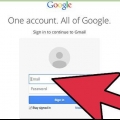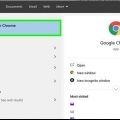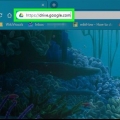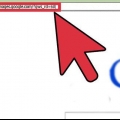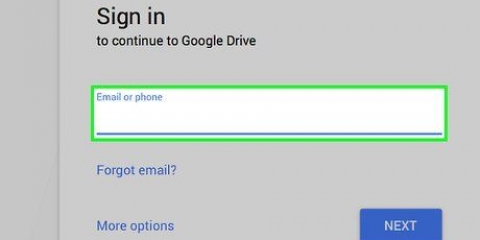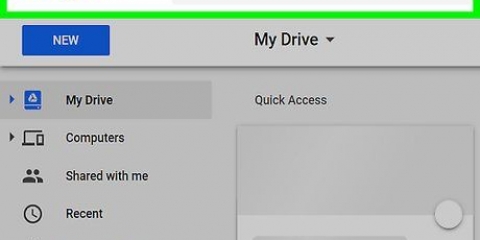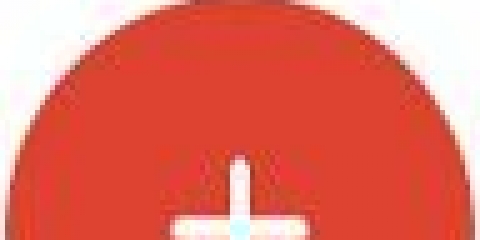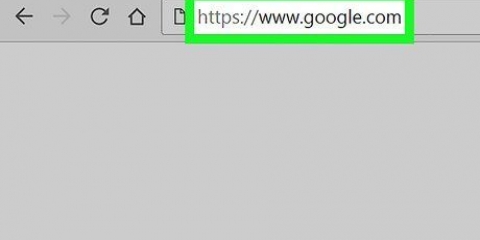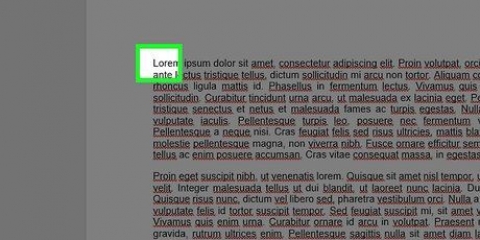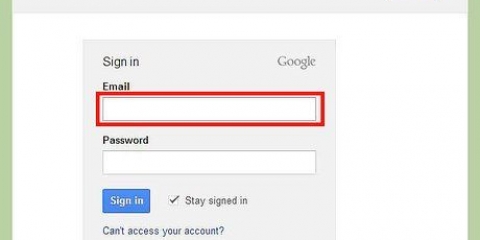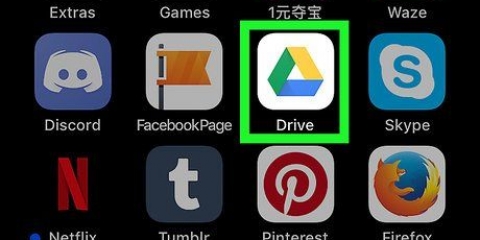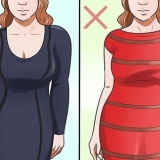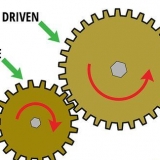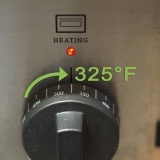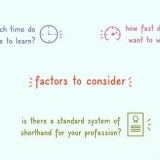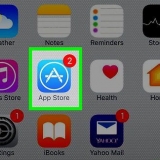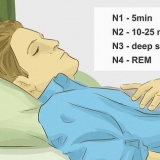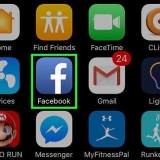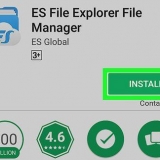Soek 'n sigblad in google drive
Inhoud
`n Sigblad in Google Drive is `n maklike en gratis manier om data in die vorm van `n sigblad te organiseer. As jy baie inligting byvoeg, is dit nuttig om te weet hoe om vinnig na `n sleutelwoord of onderwerp te soek.
Trappe
Metode 1 van 2: Gebruik jou blaaier

1. Maak die sigblad in Google Drive oop.

2. Maak die oortjie oop waarin jy wil soek.

3. Gaan na `Vind en vervang`. Jy kan dit op twee maniere doen:
Aftrekkieslys: klik op die `Redigeer`-oortjie in die aftreklys. Rollees af na die `Soek en vervang`-opsie.
Jy kan ook die sneltoetse gebruik deur CTRL+H of CTRL+F op jou sleutelbord te druk. Die `Vind en vervang`-venster sal dan verskyn.

4. Tik die term of woord waarna jy wil soek in die `Soek`-blokkie. Moenie die `Vervang met`-blokkie intik nie, tensy dit is wat jy wil doen.

5. Klik op `Soek`. Die dokument sal deursoek word en as die term of woord gevind word, sal die eerste resultaat verskyn (daar sal `n blou blokkie om die resultaat in die sigblad wees).
Jy kan verder blaai om meer resultate te sien deur weer op `Soek` te klik. Die skerm sal na die volgende resultaat spring as daar is. As niks gevind word nie, sal jy die boodskap ontvang `Geen verdere resultate gevind nie, terug na die begin van die soeklus`.

6. Skakel af. Wanneer jy klaar is, klik "Klaar" aan die onderkant van die venster om die Soek en Vervang-venster toe te maak en terug te keer na die sigblad.
Metode 2 van 2: Gebruik die Google Blaaie-toepassing

1. Maak die Google Spreadsheets-toepassing oop. Soek die toepassing op jou foon en tik daarop. Die toepassing het `n ikoon met `n groen dokument of lêer.
- Jy hoef nie aan te meld nie, tensy dit jou eerste keer is wat die toepassing gebruik.

2. Bekyk jou Google-sigblaaie. As jou sigblaaie vertoon sal word, beide die dokumente wat jou eie is en die dokumente wat met jou gedeel is. Swiep deur die lys en vind die sigblad wat jy wil oopmaak.

3. Maak `n sigblad oop. Tik op die sigblad wat jy wil bekyk. Die dokument sal op die skerm oopmaak.

4. Gaan na die soekfunksie. Die soekfunksie kan in die kieslys gevind word. Tik die knoppie met die drie vertikale kolletjies in die regter boonste hoek om die spyskaart op te roep. Tik "Vind en vervang" in die kieslys en `n soekkassie sal boaan jou sigblad verskyn.

5. Voer `n soektog uit. Tik die woord, nommer of frase waarna jy wil soek in die soekkassie. Tik die soekknoppie op jou sleutelbord om te begin.

6. Kyk na die resultate. As iets gevind word, word die sel met die eerste resultaat uitgelig en jy kan daardie sel sien.
Aan die regterkant van die soekkassie sal jy twee knoppies met pyltjies sien. Die knoppie met die pyltjie wat na bo wys, wys die vorige resultaat en die knoppie met die pyltjie wat na onder wys, wys die volgende resultaat. Tik die afpyltjieknoppie om na die volgende resultaatsel te beweeg. Hou aan om hierdie knoppie te tik om deur die resultate te blaai totdat jy die resultaat kry waarna jy soek.

7. Skakel af. Wanneer jy klaar is, tik die `X`-knoppie in die soekkassie om die soekfunksie te verlaat en terug te keer na die sigblad.
Wenke
Jy kan `Vervang` gebruik in die geval van `n spelfout, verkeerd gespelde term, ens.
Benodigdhede
- Google Spreadsheet, geleë in jou Google Drive
Artikels oor die onderwerp "Soek 'n sigblad in google drive"
Оцените, пожалуйста статью
Soortgelyk
Gewilde